Neste artigo, vou mostrar como atualizar seu Ubuntu 18 existente.04 LTS para Ubuntu 18.10. Vamos começar.
Atualizando o Ubuntu 18.04 LTS para Ubuntu 18.10:
Nesta seção do artigo, vou mostrar como atualizar seu Ubuntu 18.04 LTS desktop para Ubuntu 18.10 (atualmente em beta) sistema operacional de desktop.
Primeiro, verifique a versão do Ubuntu que você está usando antes de passar pelo processo de atualização. Dessa forma, você poderá verificar se a atualização funcionou ou não.
Como você pode ver, do Cerca de (Definições > Detalhes > Cerca de), estou usando o Ubuntu 18.04 LTS GNOME 3.28.1 ambiente de trabalho.
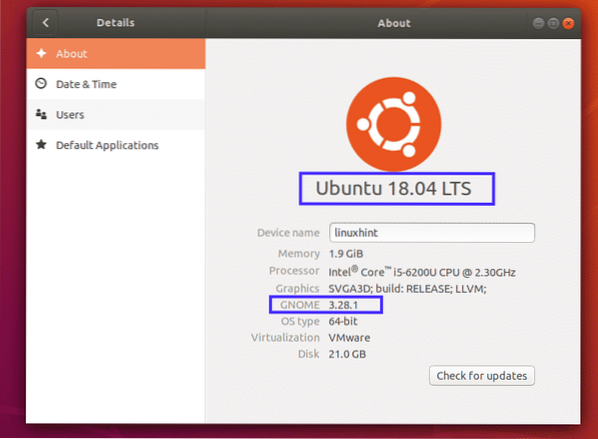
Para obter as mesmas informações da interface da linha de comando, abra um Terminal e execute o seguinte comando:
$ lsb_release -aComo você pode ver, eu recebo as mesmas informações aqui.
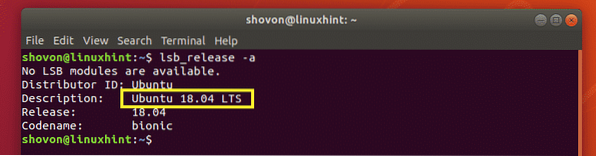
Agora, procure o aplicativo Software & Updates no Menu do aplicativo e clique no Atualizações de software aplicativo conforme marcado na captura de tela abaixo.
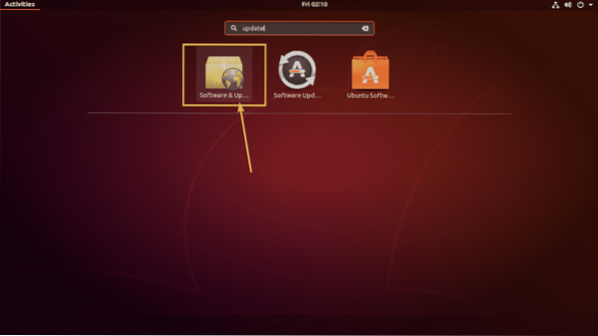
O aplicativo de software e atualizações deve abrir. Agora clique no Atualizações guia conforme marcado na imagem abaixo.
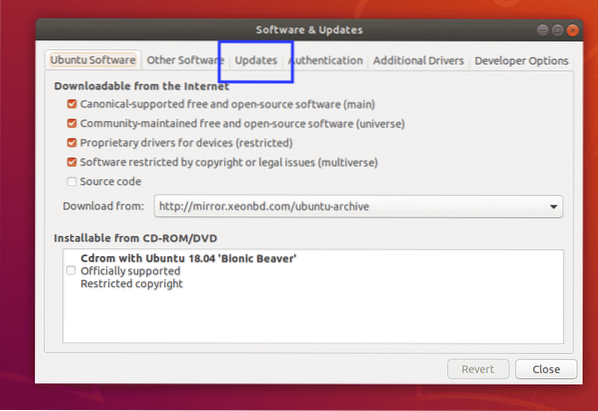
De Atualizações guia, certifique-se de que as caixas de seleção estejam marcadas conforme mostrado na captura de tela abaixo.
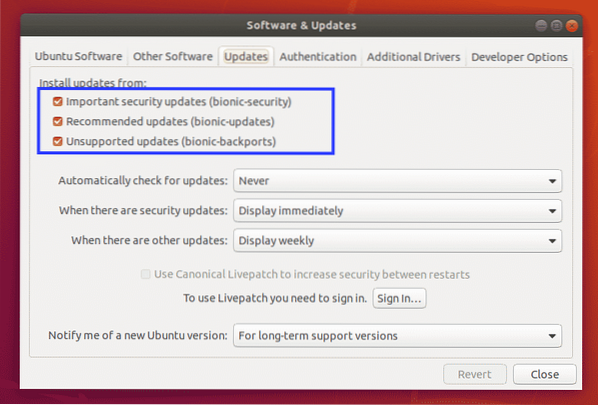
Além disso, mude Notifique-me sobre uma nova versão do Ubuntu para Para qualquer nova versão como marcado na imagem abaixo.
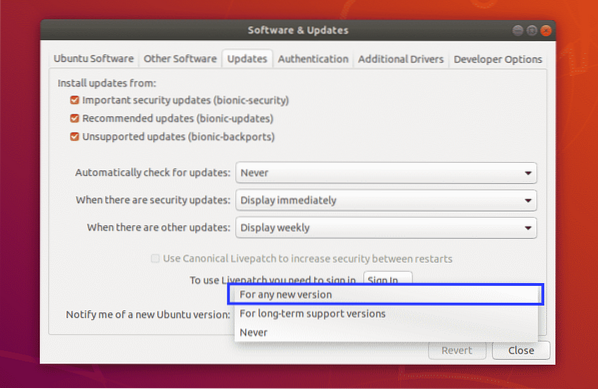
Agora digite sua senha e clique em Autenticar.
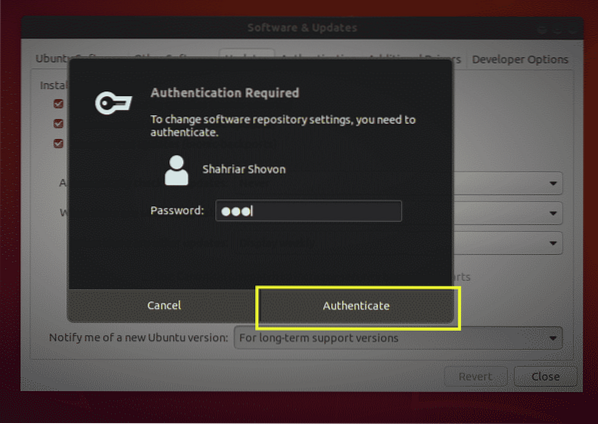
Agora clique em Perto para sair de Atualizações de software aplicativo.
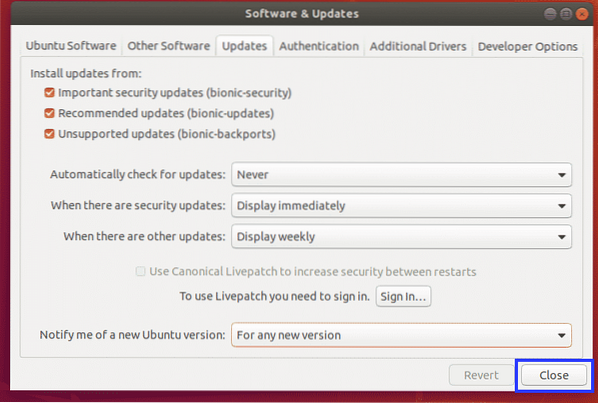
Agora você tem que se certificar de que todos os pacotes de software estão atualizados em seu Ubuntu 18.04 LTS antes de atualizar seu Ubuntu 18.04 LTS a 18.10. Isso é muito importante porque se todos os softwares não estiverem atualizados, você pode enfrentar problemas no processo de atualização.
No Ubuntu 18.04 LTS, você pode usar o Atualizador de software aplicativo para atualizar todos os pacotes de software com muita facilidade. Procure o atualizador de software do Menu do aplicativo e clique no Atualizador de software ícone conforme marcado na imagem abaixo.
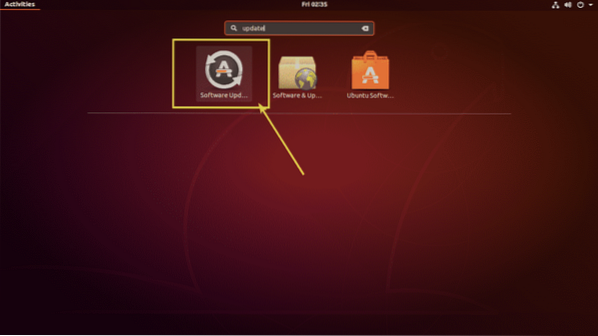
Atualizador de software deve verificar se há atualizações de software para o seu Ubuntu 18.04 sistema operacional LTS.
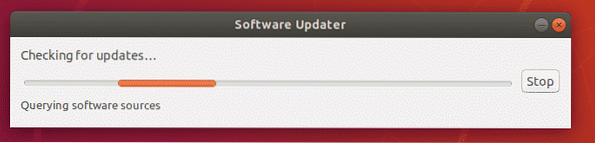
Se alguma atualização de software estiver disponível, ela deve aparecer no Atualizador de software como você pode ver na captura de tela abaixo. Cerca de 342 MB de dados da Internet serão usados para baixar os pacotes necessários para a atualização do software. Se estiver usando um plano de internet limitado (como banda larga móvel), certifique-se de ter dados de internet suficientes disponíveis. Quando terminar de revisar tudo, clique em instale agora para iniciar o processo de atualização de software.
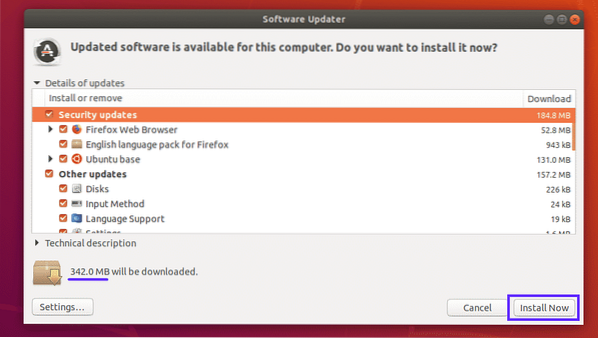
Agora digite sua senha e clique em Autenticar.
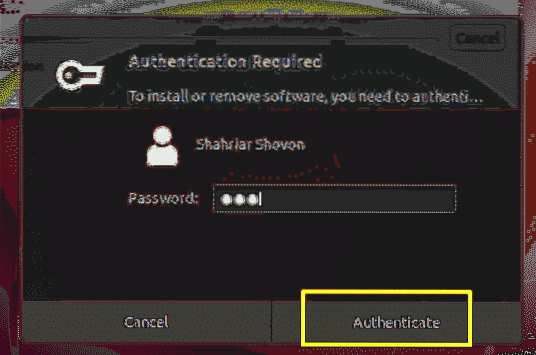
Atualizador de software o aplicativo deve baixar e instalar todos os pacotes necessários.
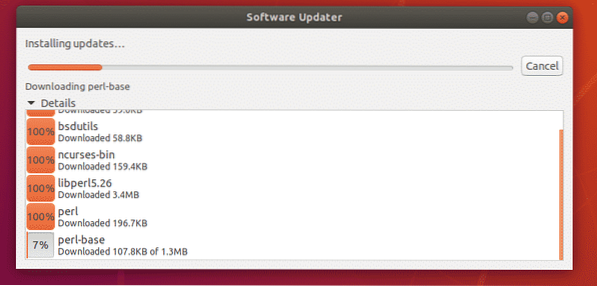
Assim que a atualização do software for concluída, você deverá ver a seguinte janela. Agora clique em Reinicie agora.
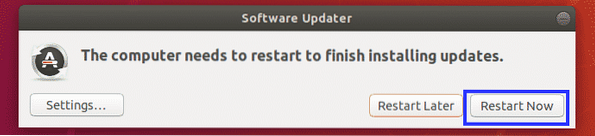
Assim que o seu computador iniciar, o seu Ubuntu 18.04 LTS deve ser atualizado para a versão estável mais recente (18.04.1 LTS no momento da redação deste artigo) como você pode ver na captura de tela abaixo. A versão GNOME também é atualizada de 3.28.1 a 3.28.2 (no momento da redação deste artigo).
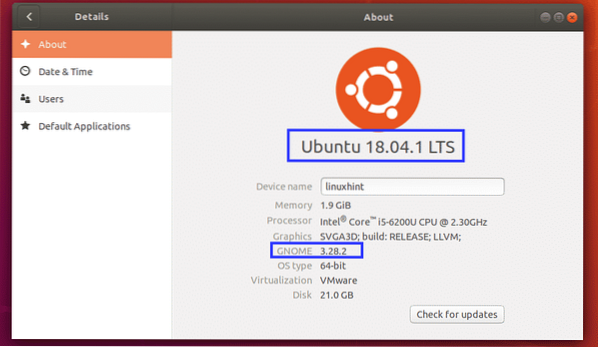
O Atualizador de software aplicativo pode não atualizar alguns dos pacotes em seu Ubuntu 18.04 LTS desktop. Para certificar-se de que eles também estão atualizados, abra um Terminal (pressione

Agora pressione y e então pressione
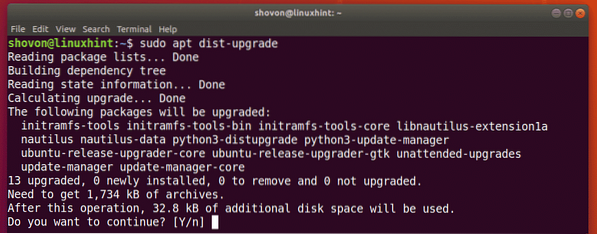
Se você vir a seguinte mensagem, apenas mantenha o padrão e pressione
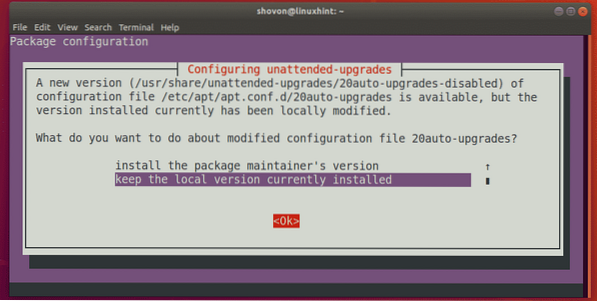
Os pacotes são atualizados.
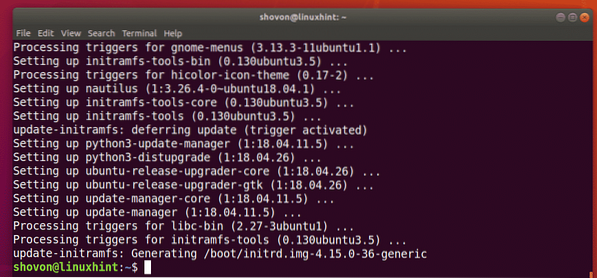
Agora reinicie o seu computador com o seguinte comando:
$ sudo rebootSeu Ubuntu 18.04 LTS desktop agora está pronto para ser atualizado para o Ubuntu 18.10.
Basta abrir um terminal de Menu do aplicativo ou pressionando
NOTA: Como Ubuntu 18.10 está em beta agora, você tem que executar sudo do-release-upgrade -d a fim de atualizar para o Ubuntu 18.10 do Ubuntu 18.04. Mas uma vez que o Ubuntu 18.10 foi lançado, por favor, execute sudo do-release-upgrade sem o -d bandeira.

Ubuntu 18.10 repositórios de pacotes estão sendo adicionados e o cache do repositório de pacotes APT está sendo atualizado.
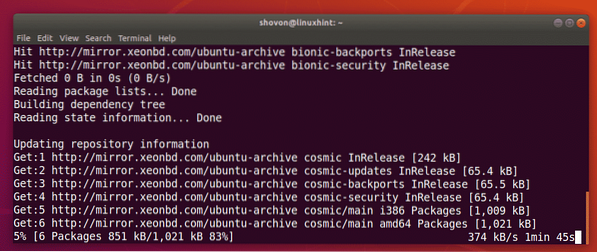
Ao ver o seguinte prompt, pressione y e então pressione
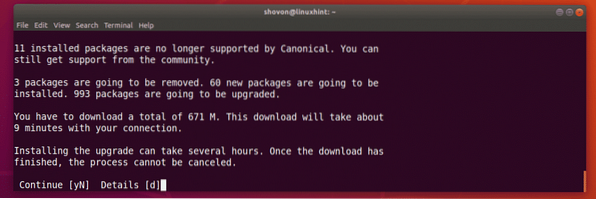
Agora pressione

A atualização de lançamento foi iniciada. Deve demorar um pouco para ser concluído.
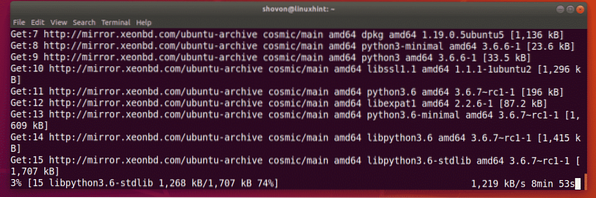
Aperte y e então pressione
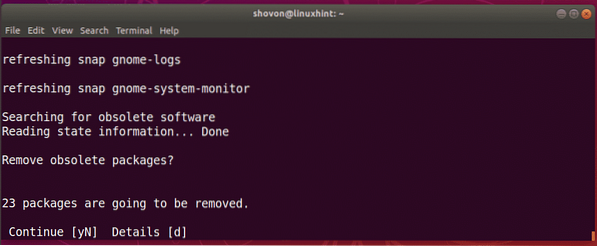
Agora pressione y e então pressione
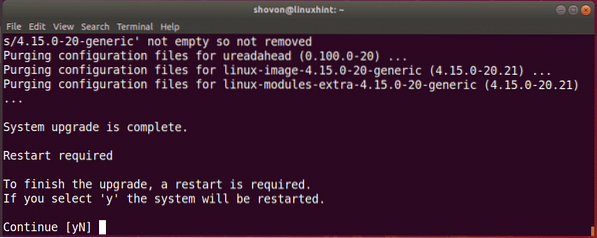
Agora você deve ser inicializado no Ubuntu 18.10 tela de login como você pode ver na captura de tela abaixo.
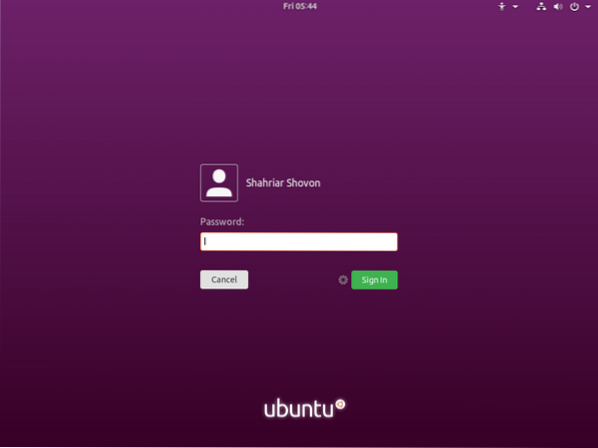
Depois de fazer o login, você verá a seguinte janela. Esta é a aparência padrão do Ubuntu 18.10. Ubuntu 18.10 tem um novo tema e conjunto de ícones. eu amo isso.
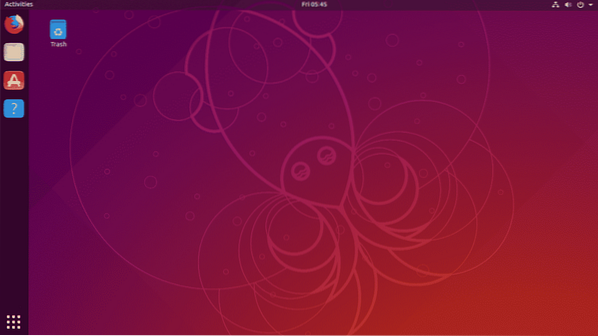
Como você pode ver, estou usando o Ubuntu 18.10 ramo de desenvolvimento do Cosmic Cuttlefish ou versão Beta com GNOME 3.30.1
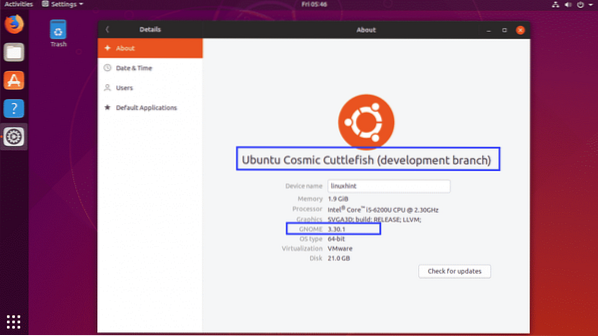
Parabéns! Você atualizou com sucesso para o Ubuntu 18.10 do Ubuntu 18.04 LTS.
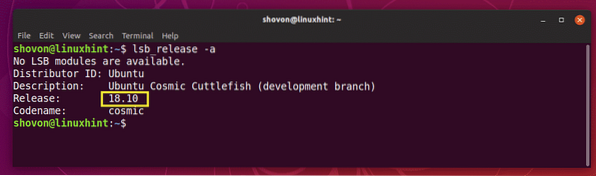
Atualizando para o Ubuntu 18.10 de 18.04 do Terminal:
Você também pode atualizar para o Ubuntu 18.10 de 18.04 LTS da linha de comando.
Primeiro, abra um Terminal pressionando
Agora abra o / etc / apt / sources.Lista arquivo com o seguinte comando:
$ sudo nano / etc / apt / sources.Lista
Certifique-se de que pelo menos os repositórios de pacotes marcados estão habilitados.
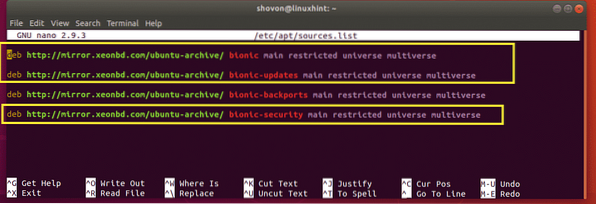
Agora atualize o cache do repositório de pacotes APT com o seguinte comando:
$ sudo apt update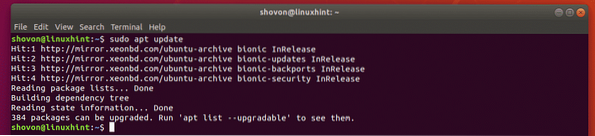
Agora atualize todos os pacotes com o seguinte comando:
$ sudo apt upgradeAgora atualize o kernel e alguns dos pacotes do sistema com o seguinte comando:
$ sudo apt-dist-upgradeAssim que essas atualizações forem concluídas, reinicie o computador com o seguinte comando:
$ sudo rebootAgora atualize seu Ubuntu 18.04 LTS para Ubuntu 18.10 Chocos Cósmicos com o seguinte comando:
$ sudo do-release-upgrade -dNOTA: Uma vez Ubuntu 18.10 é lançado, remova o -d bandeira do comando. O motivo é explicado na seção anterior deste artigo acima.
Assim que a atualização de lançamento for concluída, reinicie o computador com o seguinte comando:
$ sudo rebootVocê deve ser inicializado no Ubuntu 18.10.
Então é assim que você atualiza o Ubuntu 18.04 LTS para Ubuntu 18.10. Obrigado por ler este artigo.
 Phenquestions
Phenquestions


